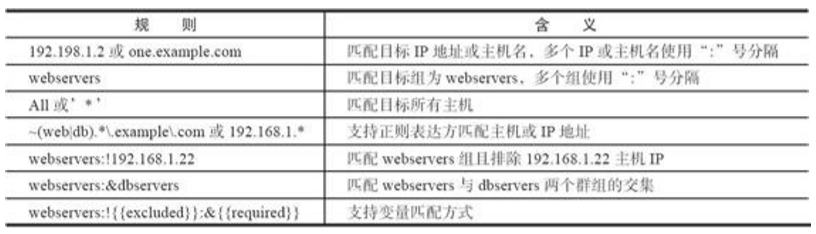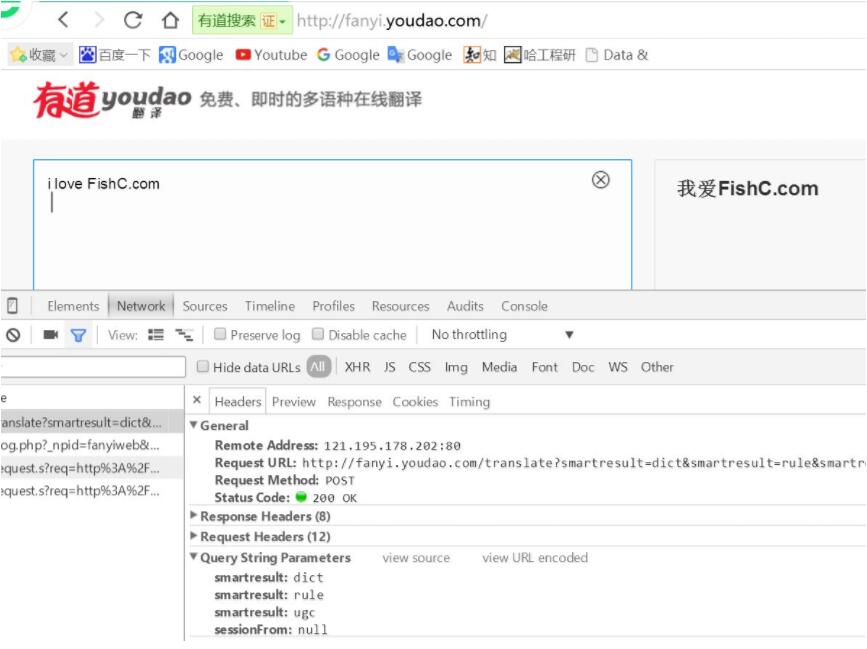python-web根据元素属性进行定位的方法
1. 根据属性ID值进行定位
def test_find_element_by_id(self):
# 定位搜索文本框
search_input = self.driver.find_element_by_id("kw")
# 输入关键字
search_input.send_keys("马云")
# 定位搜索按钮
search_button = self.driver.find_element_by_id("su")
# 点击搜索按钮
search_button.click()
# 喘口气
time.sleep(2)
# 断言结果
actual_result = self.driver.page_source
expect_result = "马云"
self.assertIn(expect_result, actual_result)
2. 根据属性CLASS值进行定位
def test_find_element_by_class_name(self):
# 定位搜索文本框
search_input = self.driver.find_element_by_class_name("s_ipt")
# 输入关键字
search_input.send_keys("奥巴马")
# 定位搜索按钮
search_button = self.driver.find_element_by_id("su")
# 点击搜索按钮
search_button.click()
# 喘口气
time.sleep(2)
# 断言结果
actual_result = self.driver.page_source
expect_result = "奥巴马"
self.assertIn(expect_result, actual_result)
3. 根据属性NAME值进行定位
def test_find_element_by_name(self):
# 定位搜索文本框
search_input = self.driver.find_element_by_name("wd")
# 输入关键字
search_input.send_keys("特朗普")
# 定位搜索按钮
search_button = self.driver.find_element_by_id("su")
# 点击搜索按钮
search_button.click()
# 喘口气
time.sleep(2)
# 断言结果
actual_result = self.driver.page_source
expect_result = "特朗普"
self.assertIn(expect_result, actual_result)
4. 根据标签名称进行定位
5. 根据链接全部内容进行定位
6. 根据链接部分内容进行定位
def test_find_element_by_tag_name(self):
# 定位搜索文本框
search_input = self.driver.find_element_by_class_name("s_ipt")
# 输入关键字
search_input.send_keys("马化腾")
# 定位搜索按钮
search_button = self.driver.find_element_by_id("su")
# 点击搜索按钮
search_button.click()
# 喘口气
time.sleep(2)
# 获取页面的返回结果
# tag_names = self.driver.find_elements_by_tag_name("h3")
# for tag_name in tag_names:
# print(tag_name.text)
# # 通过链接的文本信息进行定位
# link_text = self.driver.find_element_by_link_text(tag_name.text)
# # 对百度的结果依次进行点击
# link_text.click()
# 根据部分链接文字进行定位
pony_infos = self.driver.find_elements_by_partial_link_text("马化腾")
for pony_info in pony_infos:
# 依次打印每个元素的文本信息
print(pony_info.text)
# 断言结果
actual_result = self.driver.page_source
expect_result = "马化腾"
self.assertIn(expect_result, actual_result)
7. 根据xpath进行定位
def test_find_element_by_xpath(self):
# 找到搜索输入框
# search_input = self.driver.find_element_by_xpath('/html/body/div[@id="wrapper"]/div[@id="head"]/div[@class="head_wrapper"]/div[@class="s_form"]/div[@class="s_form_wrapper soutu-env-nomac soutu-env-index"]/form[@class="fm"][@id="form"]/span[@class="bg s_ipt_wr quickdelete-wrap"]/input[@id="kw"][@class="a_ipt"]')
search_input = self.driver.find_element_by_xpath('//*[@id="kw"]')
# 输入关键字
search_input.send_keys("天黑请闭眼")
# 找到搜索按钮
# search_button = self.driver.find_element_by_xpath('/html/body/div[@id="wrapper"]/div[@id="head"]/div[@class="head_wrapper"]/div[@class="s_form"]/div[@class="s_form_wrapper soutu-env-nomac soutu-env-index"]/form[@class="fm"][@id="form"]/span[@class="bg s_btn_wr"/input[@id="su"][@class="bg s_btn"]')
search_button = self.driver.find_element_by_xpath('//*[@id="su"]')
# 点击搜素按钮
search_button.click()
# 喘口气
time.sleep(1)
# 断言结果
expect_value = "天黑请闭眼"
actual_value = self.driver.page_source
self.assertIn(expect_value,actual_value)
8. 根据css选择器进行定位
def test_find_element_by_css_selector(self):
# search_input = self.driver.find_element_by_css_selector("#kw")
search_input = self.driver.find_element_by_css_selector("input#kw")
search_input.send_keys("狼人杀")
search_button = self.driver.find_element_by_css_selector("input.bg.s_btn")
search_button.click()
# 喘口气
time.sleep(1)
# 断言结果
expect_value = "狼人杀"
actual_value = self.driver.page_source
self.assertIn(expect_value, actual_value)
总结
以上所述是小编给大家介绍的python-web根据元素属性进行定位的方法,希望对大家有所帮助,如果大家有任何疑问请给我留言,小编会及时回复大家的。在此也非常感谢大家对【听图阁-专注于Python设计】网站的支持!
如果你觉得本文对你有帮助,欢迎转载,烦请注明出处,谢谢!